主页 > 经验 >
Win7系统电源图标消失了如何处理 Windows7修复电源图标消失的教
Win7系统电源图标消失了如何处理 Windows7修复电源图标消失的教程 有用户反应想要看还有多少电量的时候,发现右下角的电源图标不见了。不知道要如何找回,下面小编就教大家在Win7系统中电源图标消失找回的方法。
具体的解决方法 :
第一步,在左下角的开始菜单点击打开,看到搜索的栏目中直接输入 gpedit.msc ,也可以直接复制粘贴进去也是可以的,接着按回车键,就可以跳转出本地组策略编辑器的设置窗口。
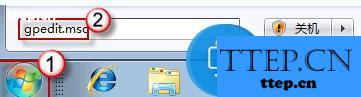
第二步,直接打开用户配置这个选项,然后选中里面的管理模板,在打开开始菜单与任务栏选项,打开的窗口中的右侧会看到“删除操作中心图标”的这个选项,选中未配置选项确认关闭窗口。
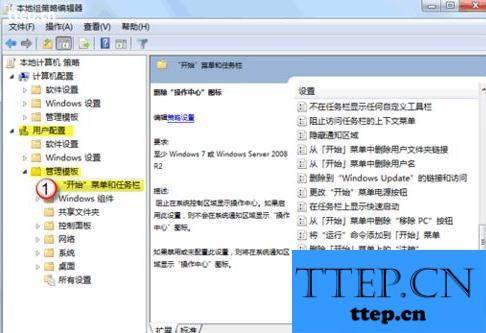
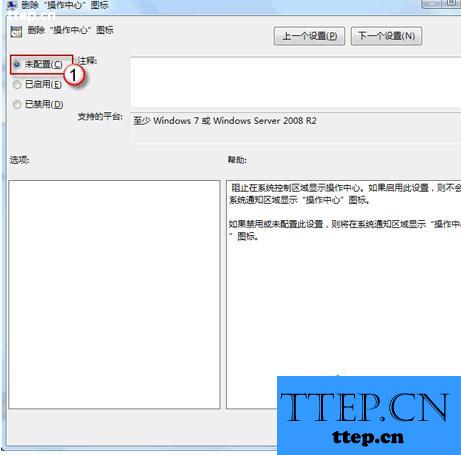
第三步,点击桌面右下角的三角图标点击右键,然后选择属性打开,找到“显示隐藏的图标”这个选项,找到电源的图标,然后选择打开,这样电源图标就可以显示在桌面了。
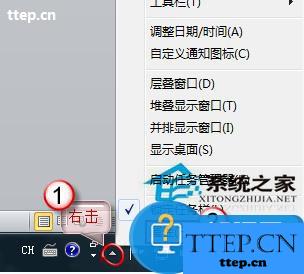
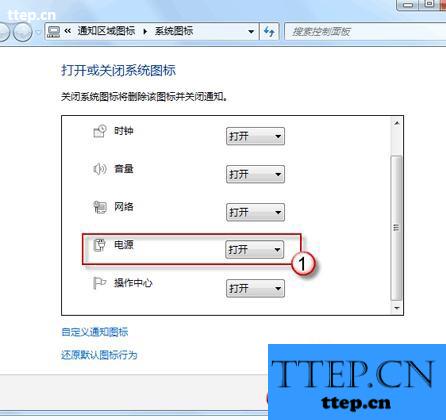
上述就是Win7系统电源图标消失的找回方法,用户通过上述操作找回电源图标就能随时查看电量,决定是否要插电源了。
具体的解决方法 :
第一步,在左下角的开始菜单点击打开,看到搜索的栏目中直接输入 gpedit.msc ,也可以直接复制粘贴进去也是可以的,接着按回车键,就可以跳转出本地组策略编辑器的设置窗口。
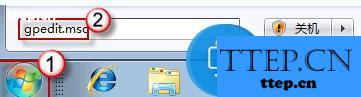
第二步,直接打开用户配置这个选项,然后选中里面的管理模板,在打开开始菜单与任务栏选项,打开的窗口中的右侧会看到“删除操作中心图标”的这个选项,选中未配置选项确认关闭窗口。
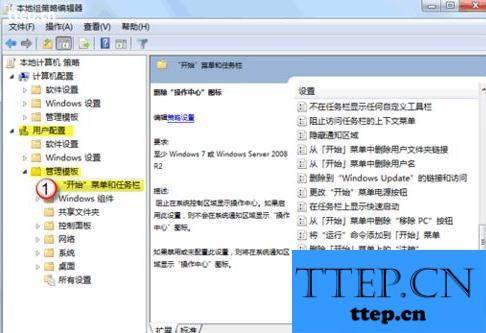
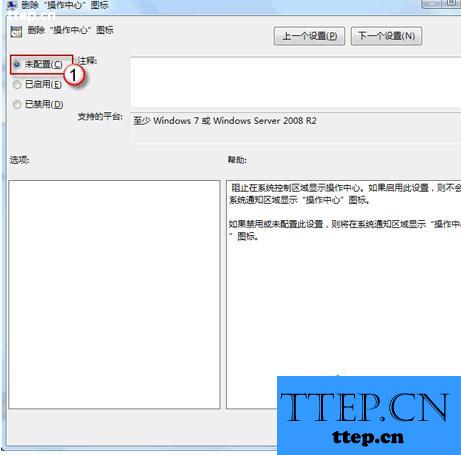
第三步,点击桌面右下角的三角图标点击右键,然后选择属性打开,找到“显示隐藏的图标”这个选项,找到电源的图标,然后选择打开,这样电源图标就可以显示在桌面了。
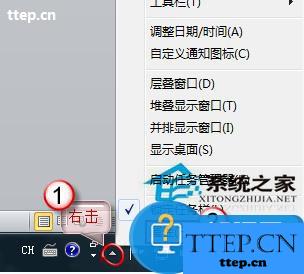
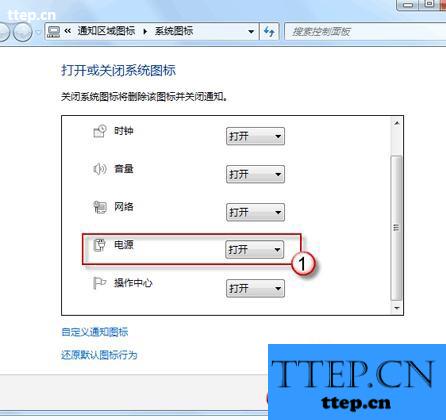
上述就是Win7系统电源图标消失的找回方法,用户通过上述操作找回电源图标就能随时查看电量,决定是否要插电源了。
- 上一篇:阴阳师手游新手最强式神推荐
- 下一篇:红米Note4应用图标角标关闭教程
- 最近发表
- 赞助商链接
